မာတိကာ
သင်၏ အမြန်အဖြေ-
Discord အကောင့်သည် alt အကောင့်ဟုတ်မဟုတ်ကို ပြောပြရန်၊ IPLogger tool ကိုအသုံးပြု၍ လင့်ခ်တစ်ခုကို အတိုချုံ့ရန် လိုအပ်ပါမည်။
အကယ်၍ IP လိပ်စာများသည် အကောင့်နှစ်ခုလုံးအတွက် တူညီသည်၊ ထို့နောက် ပရိုဖိုင်နှစ်ခုလုံးကို တူညီသောအသုံးပြုသူတစ်ဦးက စက်ပစ္စည်းတစ်ခုတည်းမှ ကိုင်တွယ်ထားကြောင်း သင်နားလည်နိုင်ပါသည်။
ထို့အပြင် alt အကောင့်များတွင် ၎င်းတို့၏ ပရိုဖိုင်ဓာတ်ပုံများတွင် ၎င်းတို့၏ ပုံသေတံဆိပ်များ ပါရှိသည် ပရိုဖိုင်အတုဖြစ်ကြောင်း ညွှန်ပြနေပါသည်။
alt အကောင့်များတွင် ၎င်းတို့၏အကောင့်တွင် Hypesquad မပါရှိသည့်အပြင် ၎င်းတို့၏ တက်ကြွချိန်နှင့် လုပ်ဆောင်မှုများမှာလည်း နည်းပါးပါသည်။
သင် Discord Alt ကို အသုံးပြုနိုင်ပါသည်။ ၎င်းတို့၏ Discord ID ဖြင့် Discord ရှိ alt အကောင့်များကို ရှာဖွေရန် အကောင့်စစ်ဆေးသူ ကိရိယာ။
YouTube အား Discord နှင့် ချိတ်ဆက်ရန် သင်လုပ်ဆောင်နိုင်သည့် နည်းလမ်းအချို့ရှိသည်။
Discord အကောင့်သည် Alt အကောင့်ဖြစ်မဖြစ်ကို ပြောပြနည်း-
အောက်ပါနည်းလမ်းများကို စမ်းကြည့်နိုင်သည်-
1. အကောင့် IP များ ကိုက်ညီမှုရှိမရှိ စစ်ဆေးပါ
ကွဲလွဲမှုရှိမရှိကို သိရှိရန် အကောင့်သည် alt ဖြစ်သည်ဖြစ်စေ မဟုတ်သည်ဖြစ်စေ သင်သည် နည်းလမ်းအနည်းငယ်ကို အသုံးပြုပြီး ၎င်းကို သင်ကိုယ်တိုင်သိရှိနိုင်ရန် အညွှန်းများကိုရှာဖွေရန် လိုအပ်မည်ဖြစ်သည်။
alt အကောင့်တစ်ခုရှာဖွေရာတွင် အသုံးဝင်ဆုံးနည်းလမ်းမှာ ခြေရာခံလင့်ခ်များ ပေးပို့ပါ။
သင်သည် alt အကောင့်များဟု ထင်သည့် Discord ပရိုဖိုင်နှစ်ခုလုံးသို့ iplogger.org ၏ အတိုကောက်လင့်ခ်များကို ပေးပို့ရန် လိုအပ်ပါသည်။
လင့်ခ်ကို ပရိုဖိုင်နှစ်ခုလုံးမှ နှိပ်လိုက်သည်နှင့် ၎င်းတို့သည် တူညီခြင်း သို့မဟုတ် ကွဲပြားခြင်းရှိမရှိ သိရှိရန် ၎င်းတို့၏ IP လိပ်စာများကို စစ်ဆေးနိုင်ပါသည်။ အဲဒါကို မြင်ရင်၊IP လိပ်စာများသည် အကောင့်နှစ်ခုလုံးအတွက် တူညီသည်၊ ၎င်းသည် စက်ပစ္စည်းတစ်ခုတည်းမှ တူညီသောအသုံးပြုသူမှ ကိုင်တွယ်သည့် alt အကောင့်တစ်ခုဖြစ်သည်။
alt အကောင့်များကိုစစ်ဆေးရန်အတွက် shortlink ကိုပေးပို့ရန် အောက်ပါအဆင့်များကို လိုက်နာပါ-
🔴 လိုက်နာရန်အဆင့်များ-
အဆင့် 1- သင်သည် မည်သည့် YouTube ဗီဒီယိုသို့မဆို လင့်ခ်ကို ကူးယူရန် လိုအပ်သည်။
အဆင့် 2- ထို့နောက် သင်သည် လင့်ခ်မှ IPLogger tool ကိုဖွင့်ရန် လိုအပ်သည်- www.iplogger။ org ။
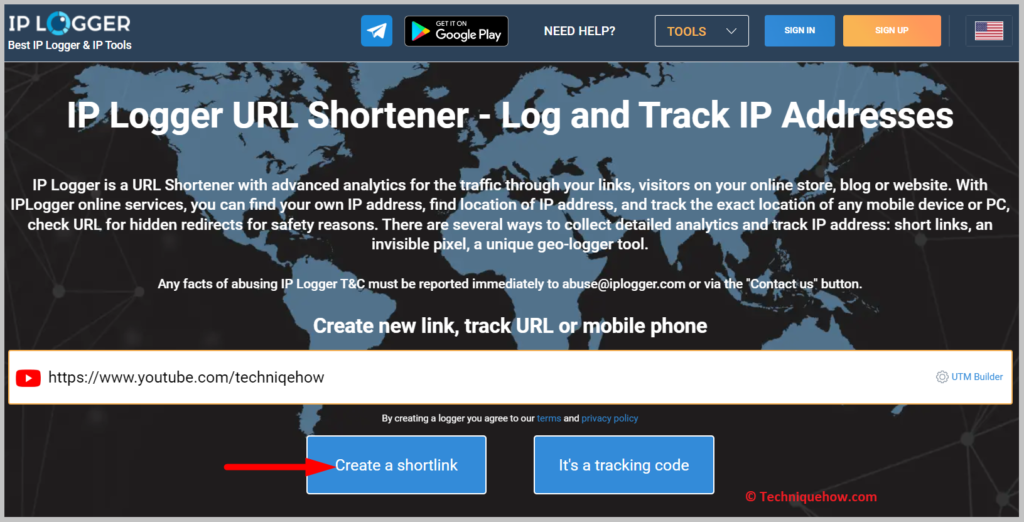
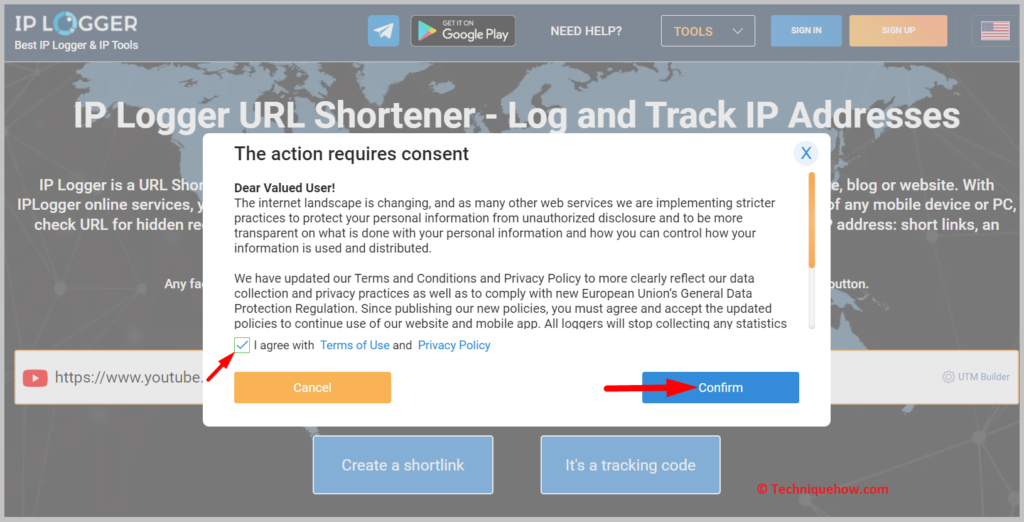
အဆင့် 5- နောက်စာမျက်နှာတွင် သင့်အား shortlink ပေးပါလိမ့်မည်။ ၎င်းကို မိတ္တူကူးပြီး သင်၏ Discord အကောင့်သို့ သွားပါ။

အဆင့် 6- ကူးယူထားသော အတိုချုံးလင့်ခ်ကို သင် alt ဟုထင်သည့် အကောင့်နှစ်ခုလုံးထံ ပေးပို့ပါ။
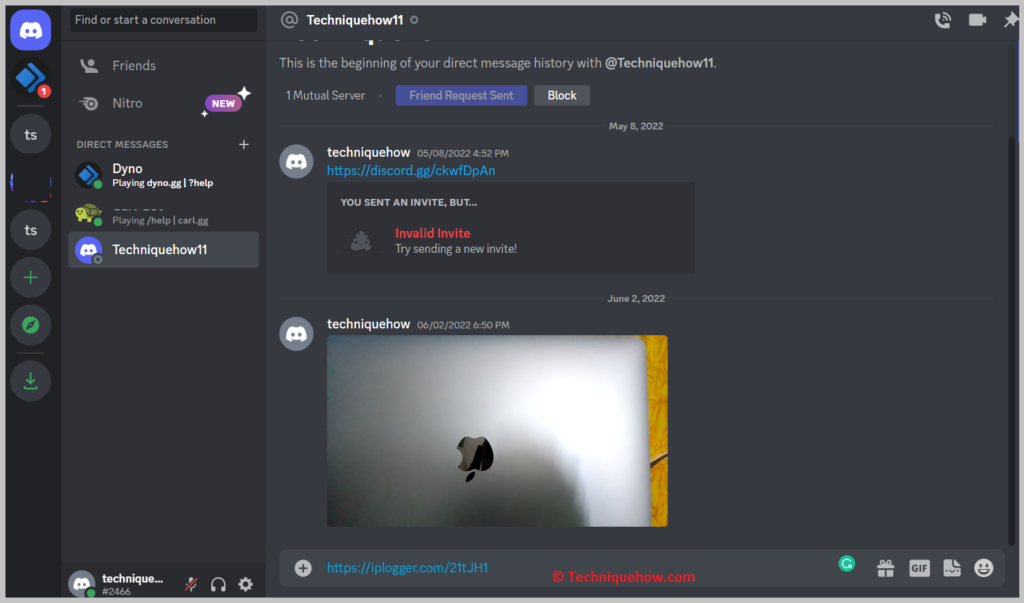
အဆင့် 7- ထို့နောက် ၎င်းတို့ကို နှိပ်ရန် စောင့်ပါ။
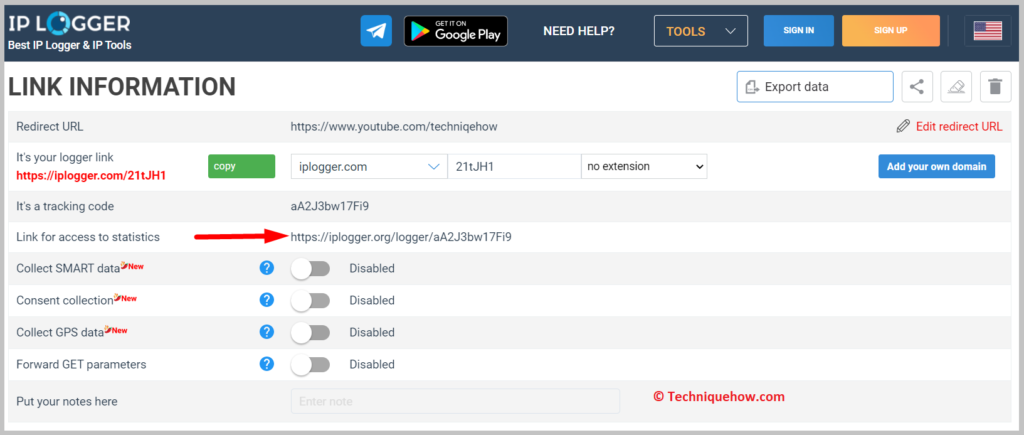
အဆင့် 8: IPLogger ကို နှိပ်လိုက်သည်နှင့် စက်ပစ္စည်းများ၏ IP လိပ်စာကို မှတ်တမ်းတင်ပါမည်။

အဆင့် 9- ရလဒ်များကို စစ်ဆေးရန် ခြေရာခံလင့်ခ်ကို သင်ဝင်ရောက်ရန် လိုအပ်ပါသည်။
လင့်ခ်ကို တူညီသောနေရာမှ နှိပ်ထားသည်ကို သင်တွေ့ပါက၊ IP လိပ်စာနှစ်ကြိမ်၊ ၎င်းတို့သည် Discord ရှိ alt အကောင့်များဖြစ်ကြောင်း သင်သိနိုင်မည်ဖြစ်သည်။
၂။ ပုံသေပရိုဖိုင်တံဆိပ်
Discord ရှိ အကောင့်တစ်ခုသည် alt ဟုတ်မဟုတ် စစ်ဆေးရန် နောက်တစ်နည်း အကောင့်နှစ်ခုလုံး၏ ပရိုဖိုင်ပုံကို ကြည့်ခြင်းဖြင့် စစ်မှန်သောအကောင့်များတွင် ၎င်းတို့တွင် ပရိုဖိုင်တံဆိပ်အမျိုးမျိုးရှိသည်။
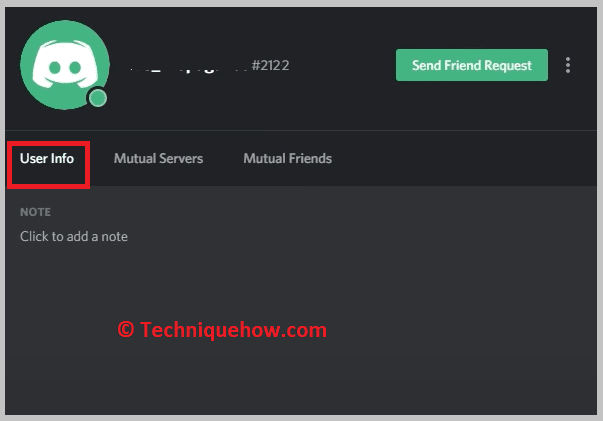
သို့သော် Discord ရှိ alt အကောင့်များတွင် ပါ၀င်သည်။အစိမ်းရောင်တံဆိပ်ဖြစ်သည့် မူရင်းတံဆိပ်များ။ သံသယဖြစ်ဖွယ် alt အကောင့်၏ ပရိုဖိုင်စာမျက်နှာကို သင်ဖွင့်လိုက်သည်နှင့်၊ အသုံးပြုသူတွင် အကောင့်၏ အသုံးပြုသူအချက်အလက် ကဏ္ဍတွင် မည်သည့်အချက်အလက်မျိုးမှ မရှိသည်ကို တွေ့ရမည်ဖြစ်သည်။
ရှိပါသည်၊ ဤ alt အကောင့်များသို့ သူငယ်ချင်းတောင်းဆိုမှုတစ်ခု ပေးပို့ပါက အသုံးပြုသူသည် ၎င်းကို ဖမ်းမိခြင်းမှ ရှောင်ရှားရန် ၎င်းကို လက်ခံမည်မဟုတ်ကြောင်း အခွင့်အလမ်းကောင်းတစ်ခုလည်းဖြစ်သည်။ အပြန်အလှန်သူငယ်ချင်းများစာရင်းကို စစ်ဆေးပြီး သင့်တွင် သံသယဖြစ်ဖွယ် alt အသုံးပြုသူနှင့် တူညီသောသူငယ်ချင်းများ ရှိ၊ မရှိ ကြည့်ရှုနိုင်သည်။
3. ပရိုဖိုင်ရှိ ကျပန်းပုံများ
Discord ရှိ ပရိုဖိုင်ကို သင်သံသယရှိသည့်အခါ၊ သူ့အကောင့်တွင် သူတင်ထားသော အကြောင်းအရာအမျိုးအစားများကို စစ်ဆေးရန် အသုံးပြုသူ၏ ပရိုဖိုင်မှတဆင့် သင်သွားရန်လိုအပ်သည့် alt ဖြစ်နိုင်ပါသည်။
alt အကောင့်များတွင် ၎င်းတို့၏အကောင့်တွင် သင့်လျော်သောပို့စ်များမရှိပါ။ အကောင့်သည် alt ဖြစ်ပါက၊ ကြည့်ရှုသူများအဖို့ အဓိပ္ပါယ်မရှိသော ပရိုဖိုင်ပေါ်တွင် ကျပန်းဓာတ်ပုံအနည်းငယ် သို့မဟုတ် အချို့ကို သင်တွေ့ရပါမည်။
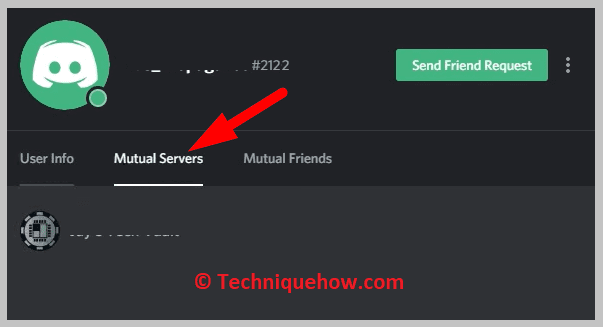
မည်သည့် <1 ကိုမျှ သင်မတွေ့နိုင်ဖြစ်နိုင်ချေများပါသည်။>Mutual Servers ကိုလည်း alt အကောင့်များဖြင့် ပြုလုပ်ထားပါသည်။
သို့သော် အကောင့်တွင် ဆက်စပ်ပြီး ကျိုးကြောင်းဆီလျော်သော အရာများပါရှိပြီး အသုံးပြုသူမှ မှန်ကန်စွာ ထိန်းသိမ်းထားသည်ကို သင်တွေ့ပါက၊ အကောင့်သည် အကောင့်မဟုတ်ပါ alt။
4. Discord On Hypesquad မရှိ
Discord အကောင့်တွင် Hypesquad ရှိ၊ မရှိ စစ်ဆေးရန် လိုအပ်ပါသည်။ သဘောထားကွဲလွဲမှုပေါ်ရှိ Hypesquad သည် ပရိုဖိုင်များကို အမှန်တကယ်ဖြစ်လာစေသည်။ အသုံးပြုသူတစ်ဦးသည် ၎င်း၏အကောင့်တွင် Hypesquad ရှိနေသောအခါတွင် ပြသထားသည့် ၎င်း၏ပရိုဖိုင်ဓာတ်ပုံအောက်တွင် ခရမ်းရောင်အိုင်ကွန်ကို တွေ့ရမည်ဖြစ်သည်။အသုံးပြုသူသည် ၎င်း၏အကောင့်တွင် Hypesquad ကိုအသုံးပြုသည်။

Discord ရှိ ပရိုဖိုင်တစ်ခုသည် မှန်ကန်သည်ဟု သင်သံသယရှိပါက သူ၏ပရိုဖိုင်ကိုစစ်ဆေးပြီး သူ့တွင် Hypesquad ရှိ၊ မရှိကိုကြည့်ရှုရန် လိုအပ်မည်ဖြစ်သည်။ ၎င်း၏ပရိုဖိုင်တွင် Hypesquad အိုင်ကွန်ကို သင်မတွေ့ပါက အကောင့်သည် အတုဖြစ်သည်ဟု ဆိုလိုသည်။ သို့သော် ၎င်းအကောင့်တွင် Hypesquad ပါရှိပါက၊ အကောင့်သည် alt မဟုတ်ကြောင်း သင်သေချာနိုင်ပါသည်။
5. လုပ်ဆောင်ချက်မရှိခြင်းနှင့် လှုပ်ရှားမှုနည်းသောအချိန်
ထို alt အကောင့်များကို အသုံးမပြုပါ။ ၎င်းတို့၏ အသုံးပြုသူများသည် ပုံမှန် Discord လှုပ်ရှားမှုများအတွက် ၎င်းတို့၏ အကောင့်တွင် လုပ်ဆောင်ချက် အနည်းငယ်သာ ရှိသော်လည်း Discord ရှိ အခြားသော ပုံမှန်ပရိုဖိုင်များတွင် လှုပ်ရှားမှုများစွာရှိသည်။ အချိန်အကြာကြီး တက်ကြွနေဖို့ alt အကောင့်တွေကို သင် ဘယ်တော့မှ ရှာမတွေ့ပါဘူး။ Discord ရှိ အကောင့်တစ်ခု အသက်ဝင်သောအခါ၊ ၎င်းသည် ၎င်း၏ပရိုဖိုင်ဓာတ်ပုံဘေးရှိ အစိမ်းရောင်အချက်ပြမှုကို ပြသသည်။
သင်သည် alt အကောင့်ဖြစ်သည်ဟု သင်သံသယရှိသည့် Discord ပရိုဖိုင်၏ လက်ရှိအချိန်ကို စစ်ဆေးရန် လိုအပ်ပြီး သူသည် မည်သည့်အချိန်တွင် မြင်နိုင်မည်နည်း။ သူ့အကောင့်မှ နောက်ဆုံးအသက်ဝင်ခဲ့သည်။ ကြာခဲ့လျှင် ပရိုဖိုင်သည် alt ဖြစ်ရန် အခွင့်အရေးကောင်းရှိသည်။ alt အကောင့်များတွင် ၎င်းတို့၏ Discord bio နှင့် ပူးတွဲထားသော ဆိုရှယ်မီဒီယာ ပရိုဖိုင်လင့်ခ်များ မရှိပါ။
Discord Alt အကောင့်စစ်ဆေးခြင်း ကိရိယာများ-
Discord ရှိ အကောင့်တစ်ခုသည် alt ဟုတ်မဟုတ် သိရှိနိုင်ရန်၊ သင်လိုအပ်ပါသည်။ ဝဘ်ပေါ်တွင်ရရှိနိုင်သော Discord Alt အကောင့်စစ်ဆေးခြင်း ကိရိယာကို အသုံးပြုရန်။ မှတ်ပုံတင်ခြင်း သို့မဟုတ် အကောင့်ဝင်ခြင်းအချက်အလက် မလိုအပ်သည့် အခမဲ့တူးလ်တစ်ခုဖြစ်သည်။
⭐️ အင်္ဂါရပ်များ-
ကြည့်ပါ။: Snapchat တွင် အပြန်အလှန်သူငယ်ချင်းများကို မည်သို့မြင်နိုင်မည်နည်း။◘ သင်လုပ်နိုင်ပါမည်ဤကိရိယာကိုအသုံးပြုပြီး Discord အကောင့်ကိုအသုံးပြုနေသည့် IP လိပ်စာကိုရှာဖွေပါ။
◘ ၎င်းသည် သင့်အား အကောင့်ရှိအချက်အလက်များသည် အတုဖြစ်စေမရှိ၊
◘ ၎င်းသည် စစ်မှန်မှုနှုန်းကိုပြသသည်။ Discord အကောင့်တစ်ခု။
◘ Discord ပေါ်ရှိမည်သည့်အသုံးပြုသူ၏နောက်ဆုံးအချိန်ကို သင်ရှာဖွေတွေ့ရှိနိုင်မည်ဖြစ်သည်။
◘ ဤတူးလ်သည် Discord အသုံးပြုသူနှင့်ချိတ်ဆက်ထားသောဆာဗာများစာရင်းကိုလည်းပြသသည် သို့။
🔴 လိုက်နာရန် အဆင့်များ-
အဆင့် 1- Discord Alt Account Checker tool ကိုဖွင့်ပါ။
အဆင့် 2: ထို့နောက် ဝဘ်စာမျက်နှာပေါ်တွင် ထည့်သွင်းသည့်ဘောက်စ်တစ်ခုကို သင်တွေ့နိုင်မည်ဖြစ်သည်။
အဆင့် 3: ထည့်သွင်းသည့်ဘောက်စ်တွင်၊ ထည့်သွင်းပါ။ alt တစ်ခုဟု သင်သံသယရှိသည့်အသုံးပြုသူ၏ Discord ID ။
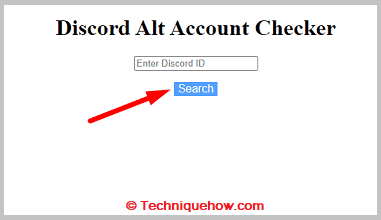
ရှာဖွေရေးအိုင်ကွန်ကို နှိပ်ပြီးနောက် သင့်အား ပြောပြမည့်ရလဒ်များကို သင်မြင်နိုင်မည်ဖြစ်သည်။ အကောင့်သည် alt သို့မဟုတ် အစစ်ဖြစ်သည်။
အမေးများသောမေးခွန်းများ-
ကြည့်ပါ။: ၎င်းတို့၏အသုံးပြုသူအမည်မပါဘဲ Snapchat တွင်တစ်စုံတစ်ဦးကိုမည်သို့ပြန်လည်ထည့်မည်နည်း။1. Discord တွင် ချိတ်ဆက်ထားသောအကောင့်များကို မည်သို့စစ်ဆေးရမည်နည်း။
Discord သည် အသုံးပြုသူများအား ၎င်းတို့၏ မတူညီသော Discord အကောင့်များကို အတူတကွ ချိတ်ဆက်နိုင်စေပါသည်။ အသုံးပြုသူများသည် ၎င်းကို သီးသန့်ထားနိုင်သည် သို့မဟုတ် အများသူငှာ ပြုလုပ်နိုင်သည်။ ထို့ကြောင့်၊ ပရိုဖိုင်၏ချိတ်ဆက်မှုများသည် အများသူငှာ ဟုတ်မဟုတ် သင်ကြည့်ရှုရန် လိုအပ်ပါသည်။ အကယ်၍ ၎င်းသည် အများသူငှာ ချိတ်ဆက်ထားသော အကောင့်များကို သင့်အား ပြသနိုင်သော်လည်း ၎င်းသည် သီးသန့်ဖြစ်လျှင် လင့်ခ်ချိတ်ထားသောအကောင့်များကို သင်မြင်နိုင်မည်မဟုတ်ပေ။
2. Discord တွင် alt အကောင့်များကို မည်သို့ရပ်တန့်မည်နည်း။
Discord ရှိ alt အကောင့်များကို ရပ်တန့်ရန်၊ Discord bot တစ်ခုဖြစ်သည့် Double Counter tool ကို အသုံးပြုနိုင်ပါသည်။ ၎င်းသည် Discord alt အားလုံးကိုပိတ်ဆို့သည်။၎င်းတို့၏ IP လိပ်စာများ၊ ကွတ်ကီးများစသည်တို့ကို နှိုင်းယှဉ်စစ်ဆေးပြီးနောက်၊ ၎င်းသည် Discord ရှိ ရာနှင့်ချီသော alt ပရိုဖိုင်များကို ဖယ်ရှားရန်နှင့် သင့်အကောင့်ကို လုံခြုံစေရန်အတွက် အသုံးပြုနိုင်သည့် အခမဲ့ bot tool တစ်ခုဖြစ်သည်။ ၎င်းသည် အလွန်မြန်ဆန်သော လုပ်ငန်းစဉ်ကိုလည်း လုပ်ဆောင်ပါသည်။
